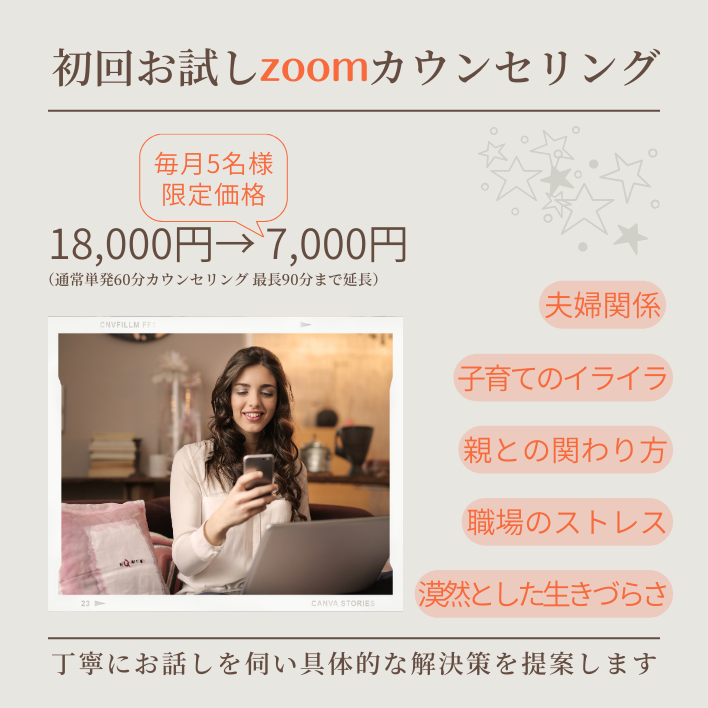当カウンセリングルームでは、オンライン会議システム zoom(ズーム) を使ってカウンセリングを行っております。
zoomとは・・・
インターネット環境が整っていれば、PC/スマホ/タブレットで、あなたが今いる場所(ご自宅、出先や滞在先、海外など)で無料ビデオ通話ができます。
なんといっても、移動にかかる時間とお金が節約できるメリットがありますね!
お互いの顔を見ながら通話ができますので、対面カウンセリングと変わらずカウンセリングを行うことができます。
では、その【はじめ方と使い方】の手順をご案内いたします。

PCの場合
こちらからお送りしますzoomのURLをクリックするだけで通話が開始できます。
スマホ/タブレットの場合
事前にzoomの無料アプリをダウンロードが必要です。
事前準備と当日の手順は下記をご参照ください。
事前準備
事前にアプリをインストールします。
アプリは無料で取得できます。
※iphoneでApple Storeからアプリ取得した場合の画面です。インストール完了し「開く」を押すと下のようにスマホ画面にアイコンが表示されます。(赤丸)
次に、スマホの「設定」を開き「アプリ」の中にある「zoom」を選択し「マイク」と「カメラ」が「オン」になっているか確認しておいてください。ここまでが事前準備です。
当日の手順
zoomアイコンをタップすると次のような画面になります。(iphoneの画面)
↓ ↓ ↓
1)「ミーティングに参加」をタップ
2)「ミーティングID」を入力
※事前に送らせていただく10桁の数字を入力します。※「オーディオに接続しない」「自分のビデオをオフにする」は、上の画面の状態(オフ状態)に!
3)「参加」をタップ ※ミーティングIDを入力すると「参加」ボタンの色が濃くなります。そのボタンを押します。
4)「インターネットを使用した通話」をタップ
zoomに入れた状態です。
スマホ/タブレットの画面に触れるとアイコンが現われます。
※赤丸で囲んだアイコンが重要!マイクのアイコン、ビデオ(カメラ)のアイコンともに赤の斜め線が入った状態が「停止(オフ)」状態です。カウンセリング時は、マイク、ビデオともに「オン」でお願いいたします。
6)終わるときは、右上の「退出」⇨下の「会議を退出」以上、スマホ/タブレットでzoomを使用する場合の手順でした。